Ultimate Guide : Windows/Mac에서 YouTube를 M4A로 변환
YouTube를 M4A로 변환해야하는 다음과 같은 상황이 발생했다면이 짧고 유용한 자습서를 읽어보십시오.
• YouTube 동영상을 스트리밍하면서 멋진 배경 음악을 만나고 iPhone, iPad, iPod 등에 다운로드하고 싶습니다.
• Apple에서 언어 학습을 위해 YouTube 강의에서 M4A 오디오 추출 device.
• YouTube MV를 M4A 오디오로 다운로드하여 오프라인으로 즐기거나 벨소리로 설정하세요.
...
전체적으로 YouTube 동영상에서 M4A 오디오를 추출해야하는 데는 여러 가지 이유가있을 수 있습니다.그래서 오늘 무료로 신뢰할 수있는 YouTube to M4A 변환기를 공유 할 것입니다.지금 다운로드하세요.
PC, iPhone, Android에서 YouTube 비디오를 M4A로 다운로드하는 방법
온라인 변환은 항상 편리합니다.또한 YouTube 비디오를 M4A로 직접 다운로드하는 데 도움이되는 YouTube to M4A 변환기도 많이 있습니다.그중에서도 VideoSolo Online YouTube Downloader 를 추천하고 싶습니다.YouTube, Facebook, Instagram을 M4A, MP4 등으로 다운로드 할 수있는 완전 무료이며 안전한 도구입니다.
또한 구글, 파이어 폭스, 사파리 등과 호환됩니다.따라서이 도구를 사용하여 PC, iPhone, Android에서 YouTube 비디오를 M4A로 다운로드하고 변환 할 수 있습니다.
iPhone에서 VideoSolo를 사용하는 단계는 약간 다릅니다.읽기:YouTube 비디오를 iPhone/iPad로 다운로드하는 무료 방법.
이제 다음 단계를 따르면 YouTube에서 M4A 로의 변환을 쉽게 완료 할 수 있습니다.
1 단계. 다운로드 할 비디오를 엽니 다.유튜브.그런 다음 URL 링크를 복사합니다.
2 단계. VideoSolo 온라인 다운로더 웹 사이트로 이동합니다.링크를 검색 창에 붙여 넣습니다.그런 다음 "다운로드"버튼을 클릭합니다.
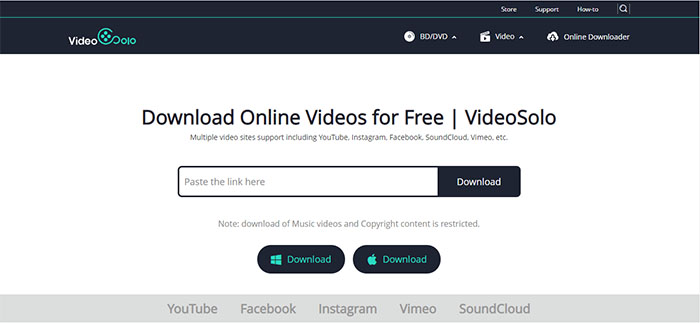 3 단계. 이 비디오를 분석 한 후 다른 출력 품질과 형식을 보여주는 페이지로 스크롤됩니다.M4A를 선택하고 "다운로드"를 다시 클릭하십시오.
3 단계. 이 비디오를 분석 한 후 다른 출력 품질과 형식을 보여주는 페이지로 스크롤됩니다.M4A를 선택하고 "다운로드"를 다시 클릭하십시오.

그냥 앉아서 기다리면 YouTube 비디오에서 M4A 오디오 파일을 얻을 수 있습니다.더 자유롭게 즐기거나 플레이하고 싶은 iOS 기기에서 플레이 할 수 있습니다.
Windows/Mac에서 YouTube 비디오를 M4A로 변환하는 방법
다운로드 한 YouTube를 Windows/Mac에서 M4A로 변환해야하는 경우 개인적으로 확실한 변환기를 보여 드리겠습니다.VideoSolo Video Converter Ultimate 는 사용자가 YouTube 비디오를 M4A로 변환 할 수있는 모든 기능을 갖춘 올인원 애플리케이션입니다.높은 변환 효율성과 다운로드 속도, 버그없이 완벽하게 실행됩니다.완벽한 서비스를 제공하는 전문적인 비디오 변환기를 원하신다면 VideoSolo Video Converter Ultimate를 사용해 보시면 더 강력한 기능을 찾을 수있을 것입니다.
이제 Windows에서 VideoSolo Video Converter Ultimate를 사용하여 YouTube 비디오를 M4A로 변환하는 방법을 살펴보십시오.Mac에서의 작업은 비슷합니다.
# 1 단계.YouTube to M4A Converter
다운로드 및 설치 먼저 VideoSolo Video Converter Ultimate를 다운로드합니다.그런 다음 컴퓨터에 설치하고 실행합니다.
# 2 단계.다운로드 한 YouTube 파일 추가
다운로드 한 YouTube 비디오를 찾은 다음 VideoSolo Video Converter Ultimate에 비디오를 업로드합니다."파일 추가"버튼을 클릭합니다.또는 파일을 기본 인터페이스로 직접 드래그 앤 드롭 할 수 있습니다.

# 단계 3.출력 형식으로 M4A 선택
"모두 변환"드롭 다운 목록에서 "오디오"탭으로 이동하여 출력 형식으로 M4A를 선택합니다.그런 다음 "모두 변환"버튼을 클릭하여 YouTube 비디오를 M4A 형식으로 변환합니다.

이제 필요에 따라 도구를 선택하고 위의 간단한 단계에 따라 YouTube 비디오를 M4A로 변환하기 만하면됩니다.




